ホームページ >システムチュートリアル >Windowsシリーズ >Win10でWiFiパスワードを見つける方法
Win10でWiFiパスワードを見つける方法
- WBOYWBOYWBOYWBOYWBOYWBOYWBOYWBOYWBOYWBOYWBOYWBOYWB転載
- 2024-01-04 08:53:281557ブラウズ
Win10 では WiFi パスワードを確認できますが、多くの友人は WiFi パスワードの確認方法を知りません。Win10 のこの機能は非常に優れており、オンライン WiFi を共有できます。詳しい確認方法を見てみましょうパスワード。
Win10 で WiFi パスワードを確認する方法:
1. まず、接続されている WiFi のプロパティ ボタンをクリックします。
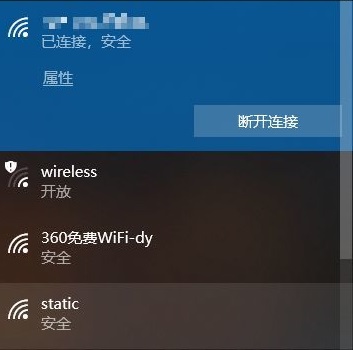
2. 次に、ホームページに戻り、設定で [WLAN] を選択し、関連する設定で [ネットワークと共有センター] をクリックします。
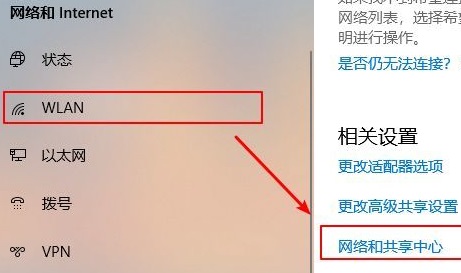
3. その後、[ネットワークと共有センター] でこのコンピューターに接続されている WiFi が表示され、[接続] の横にある WiFi 名をクリックします。
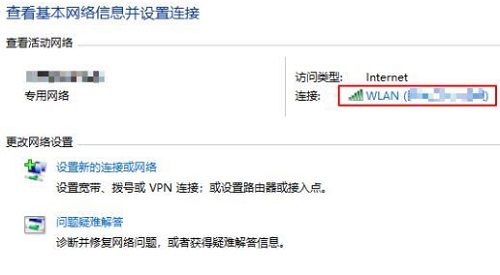
4. 開くと、[WLAN ステータス] ウィンドウが表示されるので、[ワイヤレス プロパティ] ボタンを選択します。
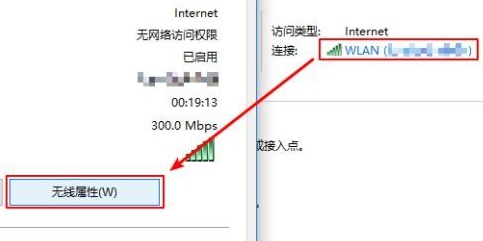
5、ネットワークのワイヤレスネットワークプロパティがポップアップ表示されたら、2番目の項目「セキュリティ」をクリックし、最後のオプションにチェックを入れて「ネットワークセキュリティキー」の文字を表示します。WiFiのパスワードがテキストボックスに表示されます。 。
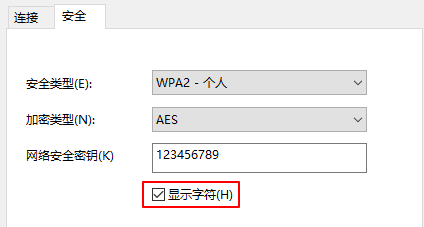
注意喚起: ところで、携帯電話に接続されている WiFi のパスワードを確認する方法を紹介したいと思います。電話システムはすでに QR コードを通じて WiFi を共有できます。
MIUI システムを例として、WLAN 設定を開き、接続されている WiFi をクリックすると、接続されている WiFi の QR コードがポップアップ表示されます。
QR のスクリーンショットを撮った後、コードを使用すると、システムまたは WeChat の「スキャン」機能を使用して WiFi 情報を表示できます。
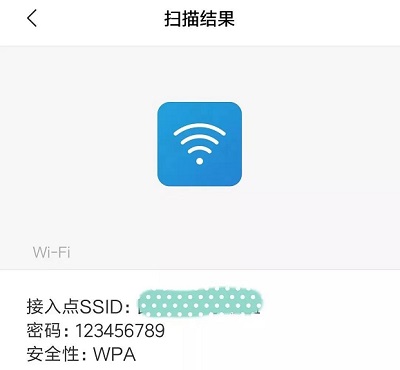
以上がWin10でWiFiパスワードを見つける方法の詳細内容です。詳細については、PHP 中国語 Web サイトの他の関連記事を参照してください。

